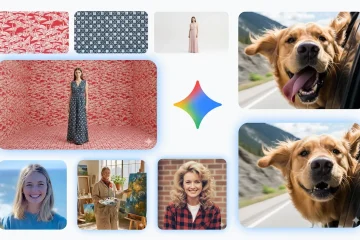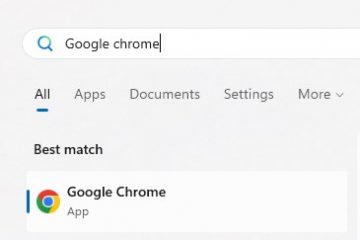Bài viết này trình bày một cách đơn giản để ánh xạ lại các phím trong Windows. Một mẹo khá hữu ích để tái sử dụng các phím không sử dụng hoặc bị hỏng trên bàn phím của bạn.
Bạn cảm thấy mệt mỏi vì phải liên tục với tới con chuột hoặc phải vật lộn để nhớ các phím tắt? Bạn có muốn có một cách để tùy chỉnh bàn phím của mình và làm cho nó hoạt động tốt hơn cho bạn không? Vâng, tin tốt là: với khả năng sắp xếp lại các phím trong Windows, bạn có thể dễ dàng thay đổi chức năng của bất kỳ phím nào trên bàn phím để phù hợp với nhu cầu và sở thích của mình.
Cho dù bạn’Là một game thủ đang tìm cách đạt được lợi thế cạnh tranh, một nhà thiết kế cần truy cập nhanh vào các công cụ chuyên dụng hoặc đơn giản là ai đó đang tìm cách hợp lý hóa quy trình làm việc của họ, thì ánh xạ lại các phím có thể là một tính năng cực kỳ hữu ích.
Nói chung, hầu hết các bàn phím đều có một số phím không được sử dụng như phím chức năng, chèn, xuống trang, lên trang, kết thúc, tạm dừng/ngắt, kết thúc, trang chủ, khóa cuộn, phím thuộc tính, v.v. Tại sao không gán lại nó cho một thứ khác khi bạn không sử dụng một phím cụ thể trên bàn phím của mình? Ví dụ: tôi đã ánh xạ lại các phím chức năng để khởi chạy các chương trình mà tôi sử dụng thường xuyên.
Điều này cũng đúng với các phím bị hỏng.
Vậy tại sao bạn không thử ánh xạ lại các phím trong Windows và xem làm thế nào nó có thể cải thiện kinh nghiệm của bạn? Để tôi chỉ cho bạn cách thực hiện.
Mục lục:
Tại sao phải sắp xếp lại các phím trên bàn phím?Cách sắp xếp lại các phím trong Windows
Tại sao phải sắp xếp lại các phím trên bàn phím ?
Người dùng có thể muốn ánh xạ lại các phím trên bàn phím của họ trong Windows vì nhiều lý do. Ví dụ: nếu một phím trên bàn phím của họ bị hỏng hoặc không hoạt động bình thường, họ có thể sử dụng ánh xạ lại phím để gán một phím khác thực hiện chức năng tương tự. Điều này có thể đặc biệt hữu ích khi chơi game, trong đó một phím bị thiếu hoặc trục trặc có thể gây bất tiện nghiêm trọng.
Một lý do khác để sắp xếp lại các phím là để cải thiện khả năng sử dụng và công thái học của bàn phím. Ví dụ: nếu người dùng thường xuyên sử dụng một tổ hợp phím nhất định nhưng cảm thấy khó tiếp cận hoặc khó nhớ, họ có thể sắp xếp lại các phím để dễ truy cập hơn. Điều này có thể giúp giảm căng thẳng cho bàn tay và ngón tay, đồng thời giúp sử dụng bàn phím dễ dàng hơn trong thời gian dài.
Ngoài ra, việc ánh xạ lại các phím có thể hữu ích cho những người dùng muốn tùy chỉnh bàn phím của họ cho phù hợp với nhu cầu cụ thể của họ và sở thích. Ví dụ: một nhà thiết kế đồ họa có thể sắp xếp lại các phím để cung cấp khả năng truy cập nhanh vào các công cụ và chức năng thường dùng, trong khi một game thủ có thể sắp xếp lại các phím để tạo các phím nóng tùy chỉnh cho các hành động trong trò chơi.
Nhìn chung, việc sắp xếp lại các phím có thể là một công cụ có giá trị cho những người dùng muốn cải thiện chức năng và khả năng sử dụng bàn phím của họ.
Các bước bên dưới hoạt động giống nhau trong Windows 10 và 11.
Cách sắp xếp lại các phím trong Windows
Vì Windows không có các tùy chọn tích hợp sẵn nên chúng tôi sẽ sử dụng một phần mềm mã nguồn mở miễn phí có tên là AutoHotKey. Nếu bạn chưa biết, AutoHotKey là một phần mềm tự động hóa cho phép bạn tạo các phím nóng tùy chỉnh để thực hiện một chuỗi hành động đơn giản hoặc phức tạp, bao gồm ánh xạ lại các phím trên bàn phím của bạn.
Tải AutoHotKey và cài đặt nó.Nhấp chuột phải trên màn hình nền. Chọn “Mới-> Tài liệu văn bản.”Đổi tên tệp thành “filename.ahk.”Nhấp chuột phải vào tệp. Chọn tùy chọn “Chỉnh sửa tập lệnh“. Sử dụng cú pháp AutoHotKey để ánh xạ lại các phím. Đây là ví dụ về ánh xạ lại A thành B., tức là, nhấn A trên bàn phím của bạn sẽ in chữ B trên màn hình. ;Sắp xếp lại a thành b
a::bThực hiện tương tự cho các phím khác mà bạn muốn sắp xếp lại. Nhấn “ Ctrl + S“để lưu tệp.Đóng trình soạn thảo văn bản.Nhấp đúp vào tệp AHK. Như vậy, bạn đã thành công các phím được ánh xạ lại trong Windows.
Tải xuống AutoHotKey: https://www.autohotkey.com/download/
Các bước có thêm chi tiết:
Trước tiên, hãy tải xuống và cài đặt AutoHotKey.
Để ánh xạ lại các phím bằng AutoHotKey, chúng ta cần tạo một tập lệnh tùy chỉnh. Vì vậy, hãy nhấp chuột phải vào màn hình nền và chọn “Mới-> Tài liệu văn bản”.
Thao tác này sẽ tạo một tài liệu văn bản mới. Đổi tên tài liệu văn bản thành bất cứ thứ gì bạn muốn trong khi đảm bảo rằng bạn thay thế.txt phần mở rộng bằng.ahk. Ví dụ: tôi đã đổi tên tệp thành reassign.ahk.
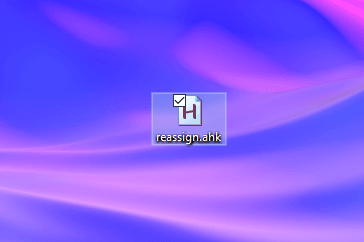
Sau khi tạo và đổi tên tệp, nhấp chuột phải vào tệp và chọn”Chỉnh sửa kịch bản.”Hành động này sẽ mở tệp trong trình chỉnh sửa mã hoặc văn bản mặc định của bạn. Trong hầu hết các trường hợp, đó là Notepad.

Để ánh xạ lại một bằng AutoHotKey, bạn phải sử dụng cú pháp bên dưới. Với đoạn mã dưới đây, phím A được ánh xạ lại thành phím B. Điều này có nghĩa là khi bạn nhấn phím A, phím này sẽ in B trên màn hình.
;Sắp xếp lại a thành b a::b
Một ví dụ khác: Tôi sử dụng bàn phím mười phím không có phím In màn hình chuyên dụng. Nhưng không hiểu sao nó lại có phím Insert. Vì tôi thường xuyên sử dụng phím Print Screen để chụp ảnh màn hình nên tôi đã ánh xạ lại phím Insert thành phím Print Screen với mã bên dưới.
;Sắp xếp lại phím Chèn vào PrintScreen Insert::PrintScreen
Sử dụng cùng một định dạng, bạn có thể ánh xạ lại hoặc gán lại hầu hết mọi phím trên bàn phím của mình. Bạn cần biết tên AutoHotKey của các khóa mà bạn đang cố ánh xạ lại. Rất may, AutoHotKey có trang danh sách khóa chuyên dụng liệt kê tất cả các khóa. Vui lòng xem qua.
Bây giờ, hãy lưu tệp bằng phím tắt “Ctrl + S”hoặc chọn tùy chọn “Tệp-> Lưu”và đóng tệp.
Cuối cùng, nhấp đúp vào tệp script vừa tạo để chạy nó. Đó là nó. Tập lệnh chạy âm thầm trong nền và hoạt động bình thường. Bạn sẽ thấy biểu tượng “AutoHotKey”trên thanh tác vụ.

Từ bây giờ, phím đích được ánh xạ lại theo cài đặt của bạn.
Kết thúc
Đó là tất cả. Thật đơn giản để gán lại hoặc ánh xạ lại các phím trong Windows. Để tận dụng tối đa của tập lệnh, hãy thêm tập lệnh AutoHotKey vào quá trình khởi động Windows. Bằng cách đó, bạn không phải khởi chạy tập lệnh theo cách thủ công để ánh xạ lại hoạt động.
Ngoài ra, còn có một trang tài liệu chuyên dụng liệt kê các kết hợp khác nhau rất chi tiết. Hãy khám phá.
Tôi hy vọng hướng dẫn cách sử dụng Windows đơn giản và dễ dàng này đã giúp ích cho bạn.
Nếu bạn gặp khó khăn hoặc cần trợ giúp p, hãy gửi email và tôi sẽ cố gắng trợ giúp nhiều nhất có thể.
Nếu bạn thích bài viết này, hãy xem cách tạo phím tắt tab alt bên phải và tắt phím caps lock trong Cửa sổ.